iOS 11-stickers. Stickers voorbereiden in Adobe Illustrator
App Store in iMessage was het hoogtepunt van iOS 10. Een jaar is verstreken en de applicatie is nog steeds relevant. Het is natuurlijk niet te vergelijken met het reeds gevestigde ecosysteem, de bloeiende App Store. Ja, er waren verschillende sets stickers, en een paar nuttige functie Misschien is dat alles. Daarom besloten de ontwikkelaars om het te veranderen.
Er zijn geen fundamentele wijzigingen in de functies zelf. Maar de manier om ermee om te gaan is bijgewerkt en vereenvoudigd.
Hoe u de kiezer in de applicatie gebruiktiBericht
In het onderstaande dialoogvenster ziet u een bijgewerkte lijn met iPhone-applicatiepictogrammen. U kunt horizontaal vegen terwijl u zich in de app-ticker bevindt. Hierna vergroot de ticker de applicatiepictogrammen.

Tik op het pictogram om het toetsenbord in iMessage te openen. Nu kunt u de applicatie gebruiken zoals voorheen. Veeg van links naar rechts om van app te wisselen, of gebruik de ticker om naar een andere app te gaan.

Wanneer u op het tekstinvoerveld klikt, verschijnt er een toetsenbord. Klik op de App Store-knop om opnieuw naar de iMessage-app te gaan.
Hoe ga je naar applicaties vanApp WinkeliBericht

Het eerste pictogram in de ticker is het App Store-pictogram. Klik erop en App Bewaar applicaties iMessage verschijnt als een pop-upvenster.
Hoe verwijderen toepassingen ViBericht
Om iMessage-apps te bedienen, veegt u naar het einde van de iMessage-apps-ticker. Klik dan op de knop Meer.

Hierna verschijnt een lijst met alle iMessage-apps. Je kunt per app verwijderen door naar links te swipen en op de knop te tikken Verwijderen.

Eerlijk gezegd hadden we nooit gedacht dat er dingen als stickers in de sectie ‘Seven Most’ zouden verschijnen. Wij schreven over externe batterijen, laadstations, afdekkingen, diverse nutsbedrijven, stonden zelfs klaar om de waterstations onder te pakken iPhone-bediening, maar de mode dicteert de voorwaarden ervan. iMessage-app, nadat hij een behoorlijke hoeveelheid mutagenen had verzameld, gebracht iOS-gebruikers 10 stickers, interne extensies, dynamische zinnen, handschrift en nog veel meer. Het is heel gemakkelijk om te verdwalen in deze hele goodies-beurs, daarom hebben we zeven van de meest interessante sets stickers geselecteerd die van pas zullen komen in de dagelijkse communicatie.
Picker-stickers
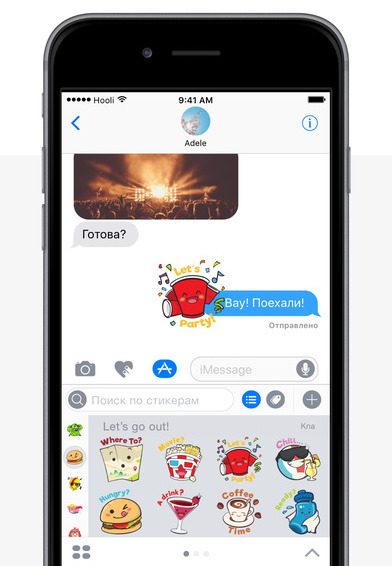
Laten we beginnen met de standaard set stickers genaamd Kikker, die afbeeldingen bevat over verschillende levensonderwerpen. De stickers zijn goed getekend, ze slagen erin om uit te drukken welke emoties er in zitten op dit moment de gesprekspartner ervaart. Daarnaast, dit setje is volledig gratis en bevat geen in-app-aankopen, waar niet alle deelnemers aan de selectie van vandaag op kunnen bogen.
Top 100 verjaardagsstickers en emoji
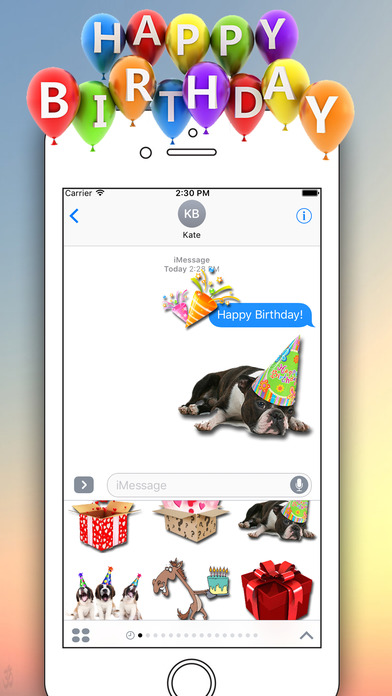
Helaas heeft niet iedereen de welsprekendheid of het juiste verantwoordelijkheidsgevoel om op adequate wijze een gelukkige verjaardag te wensen. Om niet al te populaire afscheidswoorden als "Zegeningen", "Gefeliciteerd!" en "Happy dertig!", Het is beter om een kleurrijke sticker te bevestigen die veel meer vreugde zal veroorzaken dan stereotypen. Met een pakket van honderd stickers kun je felicitaties repliceren zonder herhaling, je hoeft alleen maar te betalen 149 roebel.
Schrijf correct

"Schrijf correct" is een set voor degenen die niet bang zijn om vrienden te verliezen :) Vaak ervaren gesprekspartners de deelname van Grammatica-nazi's aan dialogen nogal bijtend, waarbij ze slechts af en toe luisteren naar de mening van de bewakers van de Russische taal. Welnu, nu heb je een handige en minder aanstootgevende manier binnen handbereik om commentaar te geven op spelling. Toch zien stickers er veel indrukwekkender uit dan verbale kritiek. Het is niet jammer om voor stickers te geven "Schrijf correct" en 75 roebel.
Trollen gezicht
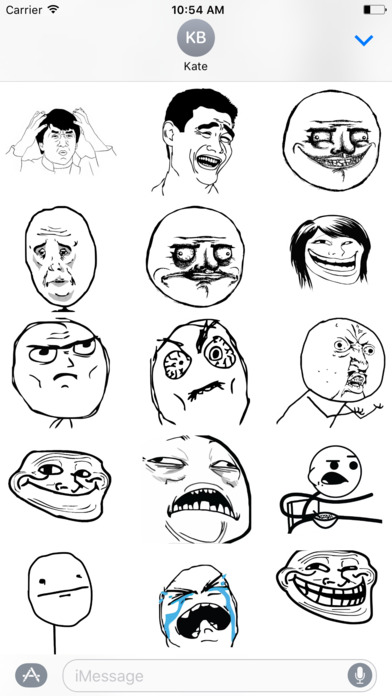
Megusta en zijn bedrijf kwamen naar iMessage, en volledig gratis. Hebben ze echt een introductie nodig?
Uil-sticker

De avonturen van het uiltje zullen nuttig zijn voor iedereen die graag dieren wegstuurt met een ontroerend effect. Interessant genoeg zijn er niet zo veel mooi getekende stickers in de App Store. Uilsticker is een van de beste vertegenwoordigers genre. Het setje waard 75 roebel .
Reis

Met een reisselectie is het eenvoudig om elke gewenste actie over te brengen vectorstijl, of het nu gaat om douchen, wachten op een vlucht of hamburgers eten. De infographic-pictogrammen zijn echt cool, maar het is veel geld om ervoor te betalen. 149 roebel erg dik.
Kaomoji

Kaomoji zijn geanimeerde stickers die hun vrij eenvoudige karakter goedmaken verschijning vermogen om te herleven. Met hun hulp kan het chatvenster schitteren met nieuwe kleuren, en gratis .
Conclusie
Soms schrijven we een soort nawoord, en soms geven we er de voorkeur aan de stof in het Engels af te ronden. Nu doet de eerste optie zich voor. Apple is waarschijnlijk gegaan de juiste manier, wat meer variatie toevoegt aan de merkboodschapper, maar het extra genereren van inkomsten bederft ernstig de indruk dat u uw eigen verzameling stickers aanvult. Onze hele redactie maakt gebruik van Telgram, waar vergelijkbare sets gratis worden verspreid, en ze tonen ook een hogere kwaliteit van vakmanschap. In iMessage is de situatie omgekeerd: het is goed als verstandige stickers zonder investeringen kunnen worden gedownload, maar 149 roebel betalen voor een interne aankoop van het kavel "Masha and the Bears" is zonde!
Met verschillende emoticons kun je elke zin in correspondentie versieren door er een bepaalde emotie aan te koppelen. Ze zijn ook verkrijgbaar in merkvorm Apple-service voor het doorsturen van berichten. Wij hebben speciaal voor u voorbereide instructies, hoe je stickers toevoegtiBericht en stuur ze.
Sets toevoegen
Alles gebeurt vanuit de Berichten-app, die is ingebouwd. Start het op uw apparaat en open een gesprek met elk contact (u hoeft ze niets te sturen). Klik vervolgens op het pictogram dat zich net links van het tekstinvoerformulier bevindt. Tik vervolgens op het pictogram met vier stippen. Selecteer nu Winkel en vervolgens Stickers. 
Er gaat een winkel open waar je gratis je favoriete sets kunt aanschaffen of aansluiten. Ze worden door de gebruikers zelf gemaakt, dat is zo enorme hoeveelheid pakketten over totaal verschillende onderwerpen. Iedereen zal iets interessants vinden.
Gebruik
Alles is duidelijk met het toevoegen van stickers, laten we nu verder gaan met het gebruik ervan. Heropen het gesprek met de persoon naar wie u de emoticon wilt sturen. Tik nogmaals op het pictogram. Ga nu naar de toegevoegde set en klik op de betreffende afbeelding. Het zal onmiddellijk in de correspondentie verschijnen.
In iOS 10-standaard iMessage-messenger kreeg een tweede wind, die van eenvoudig veranderde tekst hulpmiddel communicatie op zijn best echt centrum plezier. Je kunt effecten, stickers, getekende berichten verzenden en zelfs spelletjes spelen. In dit materiaal zullen we uitzoeken hoe we al deze leuke functies kunnen installeren en gebruiken.
Verenigbaarheid
Stickers worden correct weergegeven op actieve apparaten iOS-besturing 10 en macOS Sierra. Stickers verzenden naar een oudere iPhone, iPad of Mac iOS-versies of macOS verschijnen afbeeldingen of GIF-animaties in plaats van stickers, en wordt de plaatsing van meerdere lagen op één bericht volledig genegeerd.
Hoe stickerpakketten van externe ontwikkelaars installeren?
1. Open een huidig gesprek of maak een nieuw gesprek.
2. Klik op het App Store-pictogram.

3. Tik op de knop met vier stippen in de linkerbenedenhoek.

4. Ga naar het menu “Winkel” door op het plusteken te klikken.

5. Open op het tabblad “Selectie” de set stickers waarin u geïnteresseerd bent en klik vervolgens op de knop “Downloaden” om het download- en installatieproces te starten.

Houd er rekening mee dat niet alle stickers en apps gratis zijn. Dit biedt ontwikkelaars een andere manier om inkomsten te genereren.

Op het tabblad Beheren kunt u stickerpakketten en apps verbergen of weergeven zonder ze van uw apparaat te verwijderen.

Trouwens, als je de eigenaar bent Amerikaanse appel ID waartoe u, naast de tabbladen “Selectie” en “Beheer”, toegang heeft nieuwe sectie- “Categorieën”. Categorieën maken het veel gemakkelijker om door het snelgroeiende aantal stickers en apps te navigeren en te zoeken. Blijkbaar verschijnt dit tabblad later in de Russischtalige Store.

6. Klik op "Gereed". Nieuw geïnstalleerde sets verschijnt in het menu “App Store” (punt 2 van deze instructie). Het enige dat overblijft is om te openen het gewenste tabblad met stickers door naar links en rechts over het scherm te vegen.

Om snel een verloren sticker te vinden, klikt u op de pijl in de rechter benedenhoek. De afbeeldingen vullen dan het volledige iPhone-scherm.

Opties voor het verzenden van stickers
Naast het klassieke verzenden van stickers, is er, wanneer u een afbeelding selecteert en op de verzendknop klikt, een minder voor de hand liggende optie: rechtstreeks door deze naar het gespreksgebied te slepen. Houd uw vinger op een willekeurige sticker en sleep deze naar het gewenste bericht in de chat.

Je kunt aan elk bericht meerdere stickers toevoegen. Dit is vooral het geval wanneer de boodschap niet tekstueel is en een bepaald volume in beslag neemt (afbeelding, video, enz.).
Formaat wijzigen, roteren en werken met lagen
Elke sticker kan worden geschaald en gedraaid. Sleep de sticker waarin u geïnteresseerd bent in het correspondentievenster naar het bericht waarin u geïnteresseerd bent en doe het volgende totdat u uw vinger loslaat (publiceren):
- raak het scherm aan met een tweede vinger en voer het 'knijp-om-zoom'-gebaar uit (de afbeelding vergroten/verkleinen) om de afbeelding te schalen;
- houd één vinger op zijn plaats en draai de andere met de klok mee of tegen de klok in om de bocht te maken.

Het is toegestaan om stickers op elkaar te plakken. Het enige nadeel is dat je, eenmaal gepubliceerd, de prioriteit tussen lagen niet meer kunt wijzigen. U kunt ook de ene sticker verwijderen en de volgende plaatsen. Meer hierover in het volgende hoofdstuk.
Stickers beheren en verwijderen
Om over te schakelen naar de stickerbeheermodus, tikt u lang op het bijbehorende bericht en selecteert u vervolgens 'Stickerdetails'.

Hier kunt u stickersets downloaden die een contactpersoon u heeft gestuurd of een verzonden sticker verwijderen.

Om te verwijderen veegt u naar links en drukt u op de bijbehorende knop.

Gebaseerd op materialen van yablyk



